Genveje gør dit liv lettere, og det gælder især på din Mac-computer. Du kan nemt tvinge til at afslutte, minimere vinduer, skifte applikation og få adgang til Spotlight med et par få tryk- men ikke alle tastaturgenveje er indlysende. Og nogle gange ender de med at blive de bedste.
Selvfølgelig ved du, hvordan du fjerner et enkelt tegn med slettetasten, men vidste du, at du lige så nemt kan fjerne et helt ord på én gang? I stedet for at trykke på slettetasten gentagne gange, kan du slippe af med hele ord med en tastaturgenvej, der er ret nem at huske.
Det kan nogle gange være en smerte at skrive på din stationære eller bærbare computer, men denne genvej kan gøre det så meget bedre.
Indhold
- Sådan sletter du hurtigt et helt ord på MacOS
-
Konklusion
- Relaterede indlæg:
Sådan sletter du hurtigt et helt ord på MacOS
For at slette et helt ord bag din musemarkør skal du holde nede:
- Alt (eller Option ⌥) + Delete (←)
Markøren kan enten være lige ved siden af ordet eller flere mellemrum til højre for det, og den vil stadig være i stand til at slette det hele. Hvis du når et punktum, komma eller en anden form for tegnsætning, vil genvejen slette det enkelte tegn, før det ord, der går forud, fjernes. Hvis du har samlet tal, f.eks. med pålydende værdi eller statistik, vil genvejen behandle det som et ord og fjerne det fuldstændigt.
Du kan tjekke tastaturgenvejen i aktion i GIF'en nedenfor.
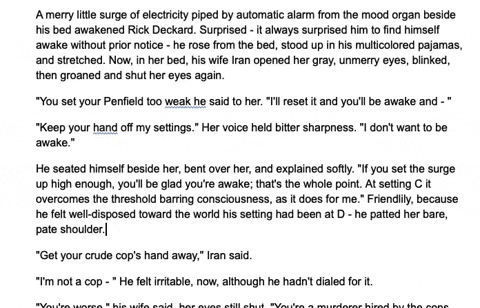
Konklusion
Alt + Delete er blot et af hundredvis af genvejstastaturer på MacOS, og et af flere, der kan hjælpe med at skrive hurtigere på din computer. Der er også Kommando (CMD/⌘) + Slet, som giver dig mulighed for at slette en hel linje med ord, så du kan arbejde endnu hurtigere, og slette hele sætninger og afsnit med lethed, mens du skriver. Kender du andre mindre kendte tastaturgenveje? Hvad er nogle af dine favoritter? Fortæl os det i kommentarerne nedenfor.

jeg kan godt lide at skrive ting.